在前后端没有分离之前,大家通常采用的MVC模式,由后端通过Controller层实现页面跳转,VUE是组件化的特点,说白了就是一个单页面应用(挂载在public/index.html),意味着所有的页面只是各组件的组合。那么控制这些组合就无法通过传统方式进行控制了。
VUE 提供了路由配置vue-router进行处理,本文将着重介绍它的使用。
旧项目未配置vue-router
安装vue-router
Npm install --save vue-router
或者
Cnpm install --save vue-router
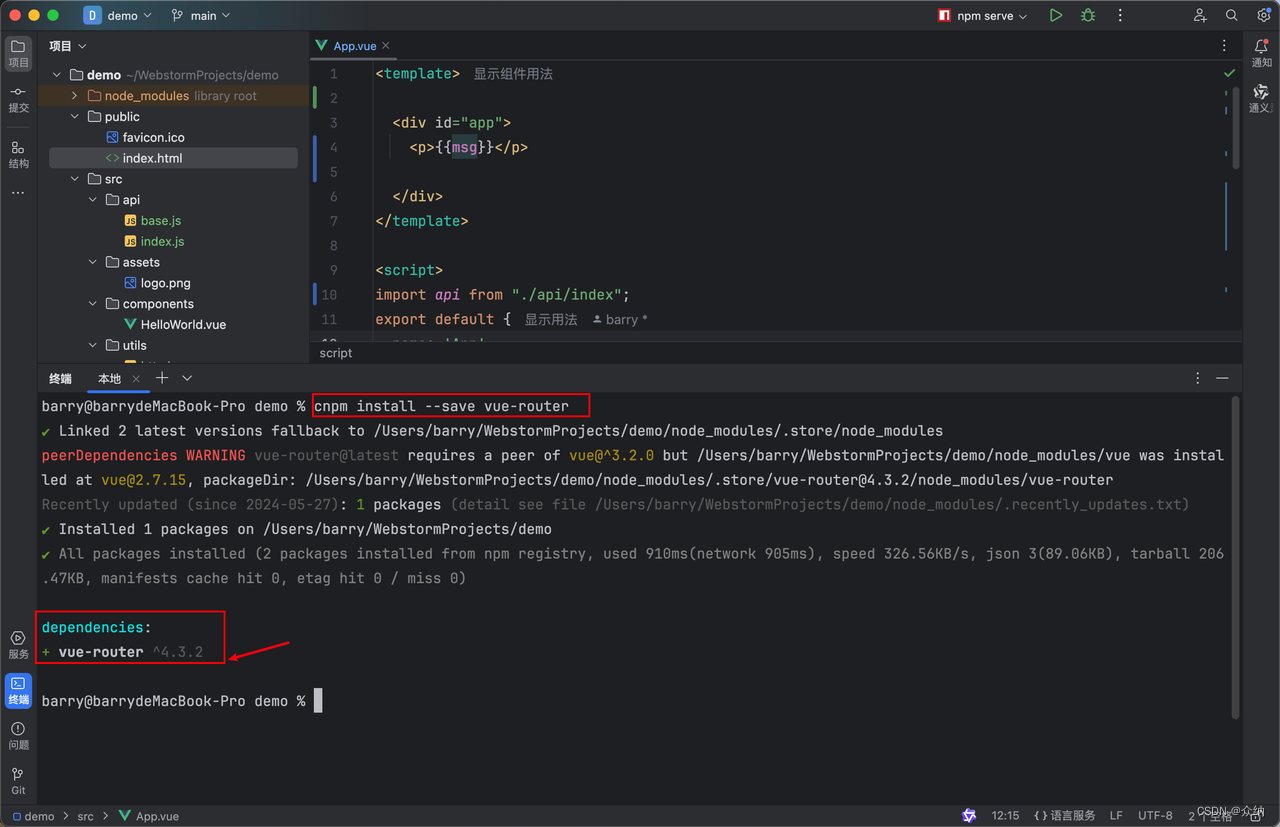
配置路由
ST1:创建路由文件
1.项目/src/router(创建)
2.项目/src/router/index.js(创建)
index.js
import {createRouter,createWebHistory} from "vue-router";
//外部引用组件
import left from "@/components/left.vue";
const routes = [//动态引用组件(推荐){path: '/',name: 'home',component: () => import('../components/main.vue')},//外部引用示例{path: '/left',name: 'left',component: left},{path: '/A',name: 'a',component: () => import('../components/A.vue')},{path: '/B',name: 'B',component: () => import('../components/B.vue')},{path: '/:pathMatch(.*)*',name: 'notfound',}
]
const router = createRouter({history: createWebHistory(),routes
})
export default router;ST2:启用路由
main.js
import { createApp } from 'vue'
import App from './App.vue'
import axios from "axios";
import router from "@/router/index.js";
const app=createApp(App).use(router)
app.config.globalProperties.$axios = axios;
app.mount('#app');ST3:测试效果
app.vue
<!--内容控制-->
<template><RouterView></RouterView><router-link to="/left">left</router-link><br></br><router-link to="/">home</router-link><br></br><router-link to="/A">A</router-link><br></br><router-link to="/B">B</router-link>
</template>
<!--JS 控制-->
<script>export default {}
</script>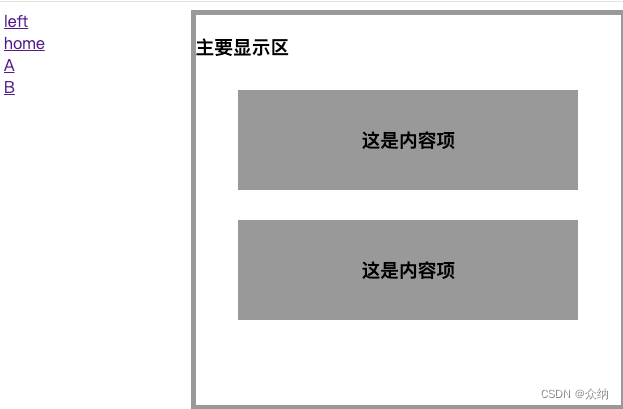
新项目配置vue-router
St1:创建项目时选择Router
如下图所示
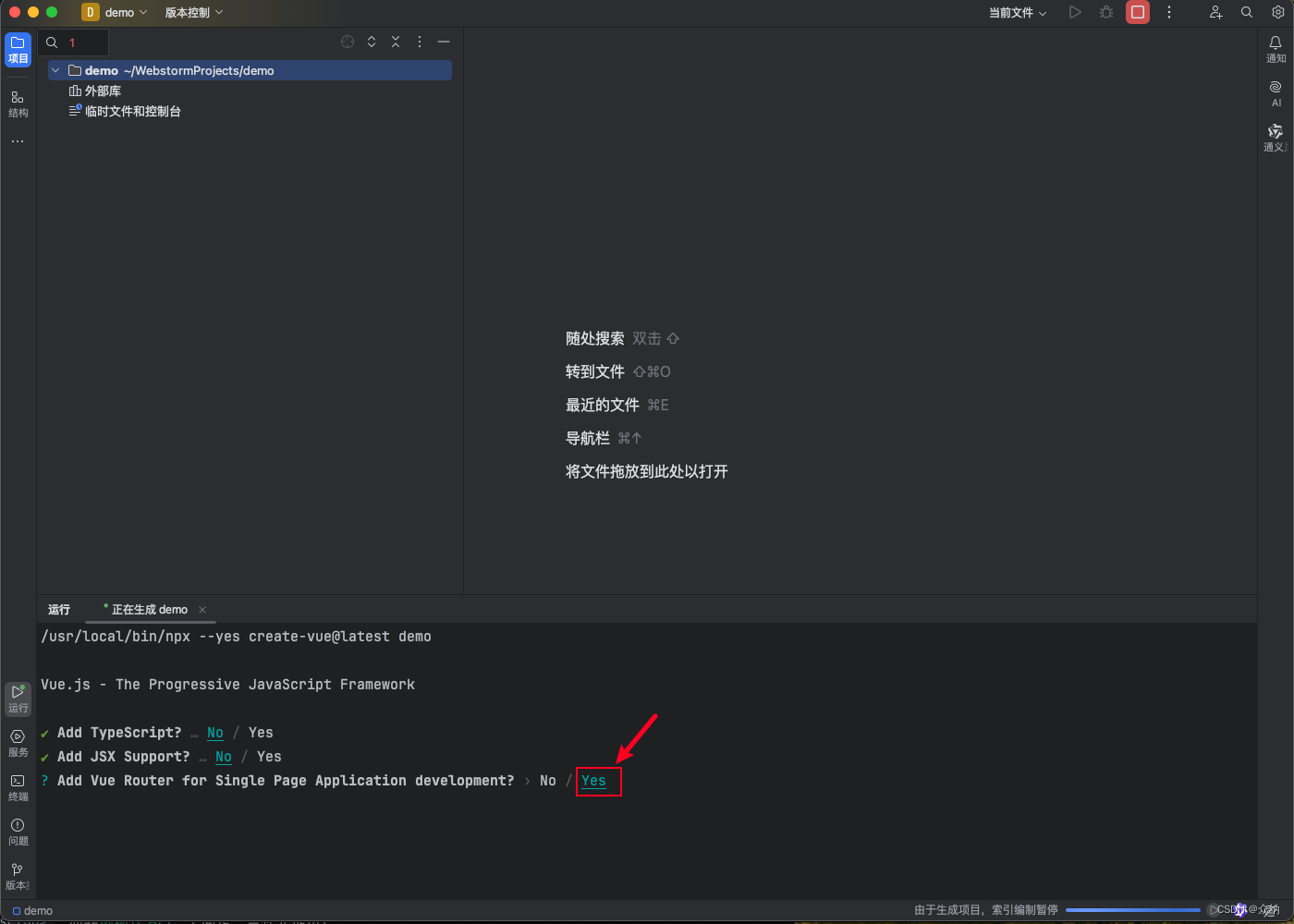
st2:配置路由路径
目录/router/index.js
import { createRouter, createWebHistory } from 'vue-router'
import HomeView from '../views/HomeView.vue'const router = createRouter({history: createWebHistory(import.meta.env.BASE_URL),routes: [{path: '/',name: 'home',component: HomeView},{path: '/about',name: 'about',// route level code-splitting// this generates a separate chunk (About.[hash].js) for this route// which is lazy-loaded when the route is visited.component: () => import('../views/AboutView.vue')}]
})export default routerst3:测试效果
app.vue
<script setup>
import { RouterLink, RouterView } from 'vue-router'
import HelloWorld from './components/HelloWorld.vue'
</script><template><nav><RouterLink to="/">Home</RouterLink></br><RouterLink to="/about">About</RouterLink></nav><RouterView />
</template>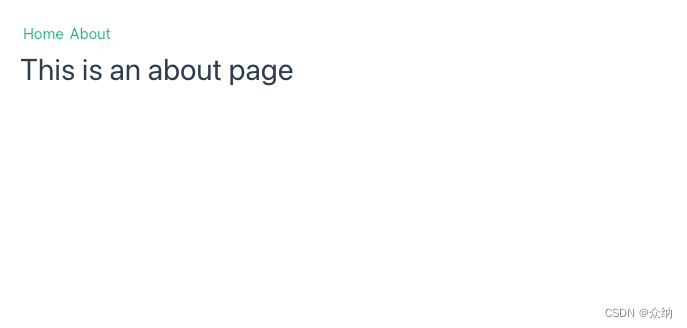
总结:
1.路由配置推荐使用动态组件
2.使用router时使用<router-vier>标签作为路由显示 入口
3.<router link...>路由跳转配置
路由传值
单个路由不传值就没有多大意义,比如我们希望路由时把对应的值传过去。
ST1:配置路由传值
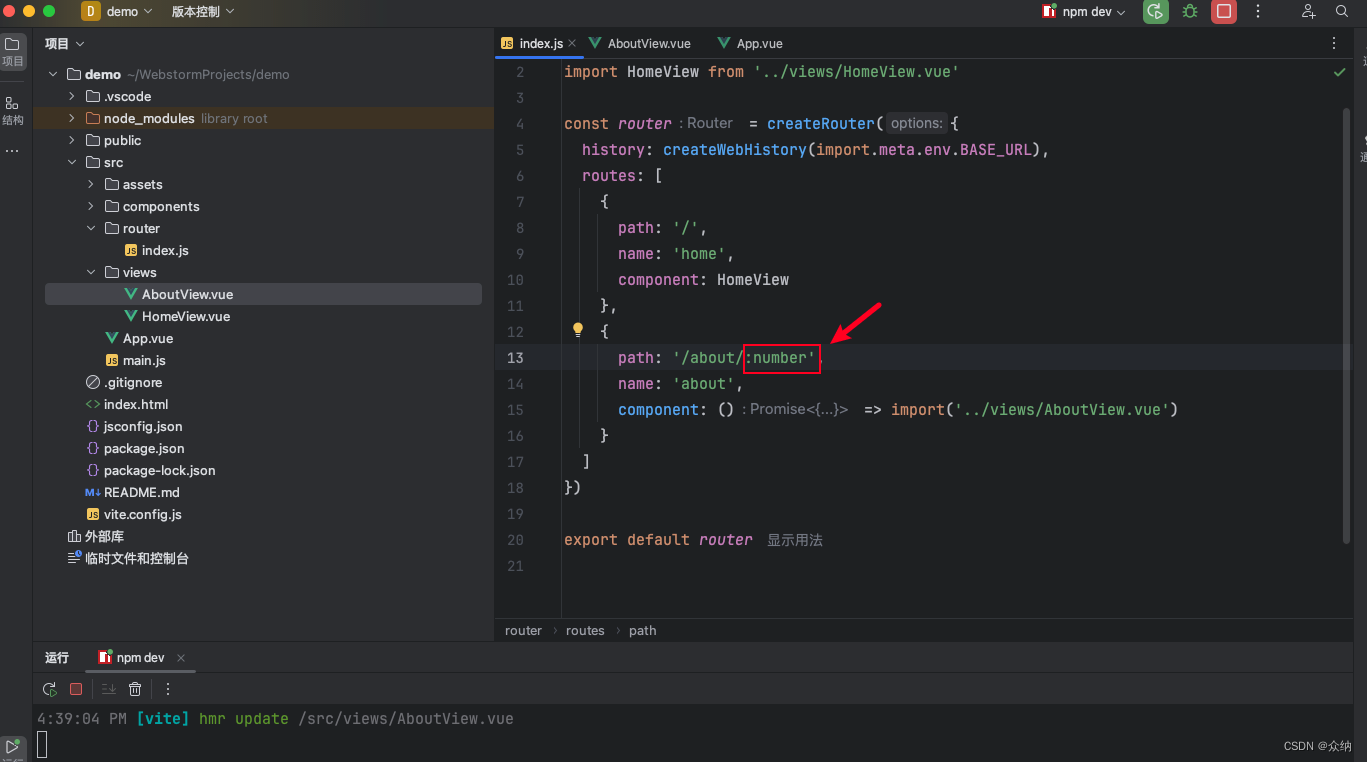
import HomeView from '../views/HomeView.vue'const router = createRouter({history: createWebHistory(import.meta.env.BASE_URL),routes: [{path: '/',name: 'home',component: HomeView},{path: '/about/:num',name: 'about',component: () => import('../views/AboutView.vue')}]
})export default routerST2:带参数传值
<template><nav><router-link to="/">首页</router-link><router-link :to="{name:'about',params:{num:itemId}}"> 演示传参</router-link><RouterLink :to="{name:'about',params:{num:itemId}}">演示传参2</RouterLink></nav><RouterView />
</template><script >export default {data() {return {itemId: 999};}
}</script>ST3:引用并显示
<template><div class="about"><h1>This is an about page:{{$route.params.num}}</h1></div>
</template><style>
@media (min-width: 1024px) {.about {min-height: 100vh;display: flex;align-items: center;}
}
</style>
<script >
</script>效果
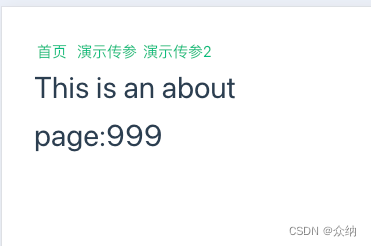
嵌套路由
说白了就是在路由中套路由
目录/src/router/index.js
import { createRouter, createWebHistory } from 'vue-router'
import HomeView from '../views/HomeView.vue'const router = createRouter({history: createWebHistory(import.meta.env.BASE_URL),routes: [{path: '/',name: 'home',component: HomeView},{path: '/about/:num',name: 'about',component: () => import('../views/AboutView.vue'),children: [{path: 'us',name: 'us',component: () => import('../views/AbutUS.vue')},{path: 'HomeView',name: 'HomeView',component: () => import('../views/HomeView.vue')}]}]
})export default router示例
<template><div class="about"><h1>This is an about page:{{$route.params.num}}</h1><router-link :to="{name:'us'}">我们</router-link><RouterLink :to="{name:'HomeView'}">公司</RouterLink><RouterView></RouterView></div>
</template><style>
@media (min-width: 1024px) {.about {min-height: 100vh;display: flex;align-items: center;}
}
</style>
<script >
</script>